域名注册查询
上海网站建设公司、上海小程序开发公司、上海SEO搜索引擎优化、网站优化-
域名注册
-
虚拟主机
无需技术,做网站,你也牛!
所有新购主机 增送数据库 -
上海网站建设
-
微信小程序
操作简洁 功能强大
专业团队 资深背景
微信搜索:cn163ns
- 微信平台特色
-
主要功能是针对微信商家公众号提供与众不同的、有针对性的营销推广服务。通过微信平台,用户可以轻松管理自己的微信各类信息,对微信公众账号进行维护、开展智能机器人、在线发优惠劵、抽奖、刮奖、派发会员卡、打造微官网、开启微团购等多种活动,对微信营销实现有效监控,极大扩展潜在客户群和实现企业的运营目标。无使用时间和功能限制
企业邮箱iphone/ipad设置方法
在iphone中的设置步骤如下:
第一步:进入iphone的“设置”,点选“邮件、通讯录、日历”;
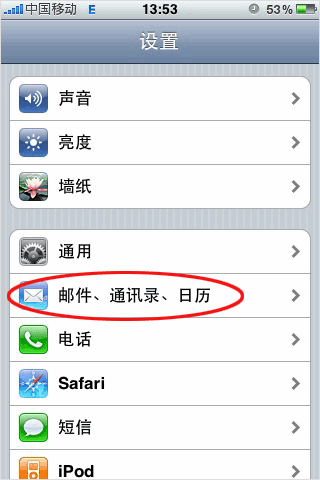
第二步:选择邮箱类型。请选择“其他”;
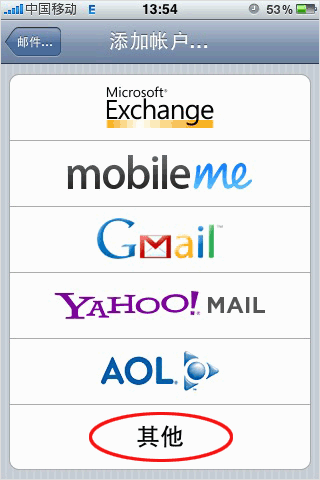
第三步:请填选您的邮箱地址全称名,输入邮箱的地址、密码,描述可不用填写,然后选存储;保存后需设置帐户信息,在设置POP帐户时,服务器设置不同,请按照以下提示设置即可。同时, 请不要选择SSL项(即“使用SSL”选择“关闭”)。
POP帐户信息
收件服务器主机名称:mail.您的域名(例如:我司使用邮局 mail.hulian.top) 端口号:110
发件服务器主机名称:mail.您的域名(例如:我司使用邮局 mail.hulian.top) 端口号:25
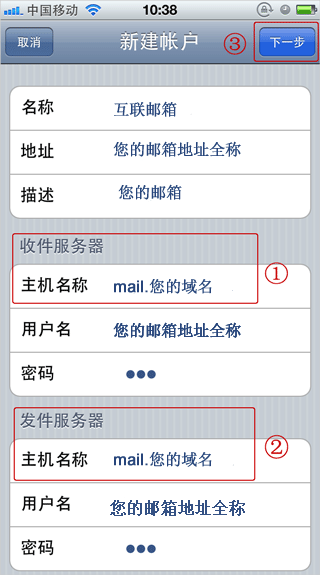
第四步:将帐户信息设置保存后,系统会自动验证帐户信息,当系统提示:“无法使用SSL连接 您要设置没有SSL的帐户吗? ”请选择“是”,然后设置SSL的帐户;
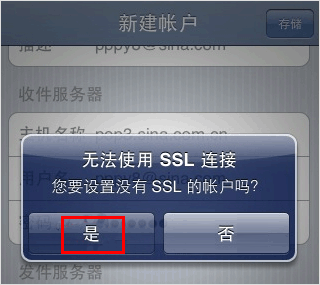
第五步:返回到上一级菜单,点击“高级”选项卡:

第六步:在“高级”选项卡中,按下图设置。移去:不用修改;使用SSL:开启;鉴定:密码;从服务器上删除:永不;服务器端口:由995。( 如果关闭SSL,服务器端口请设置为 110 )
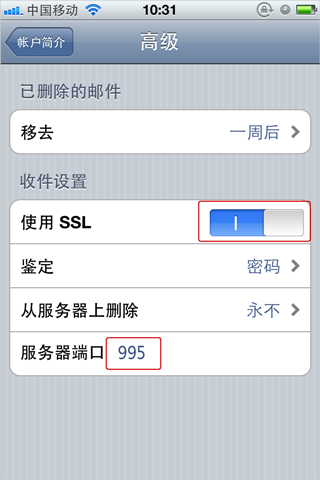
- 上一篇:企业邮箱foxmail设置方法
- 下一篇:企业邮箱安卓设置方法


